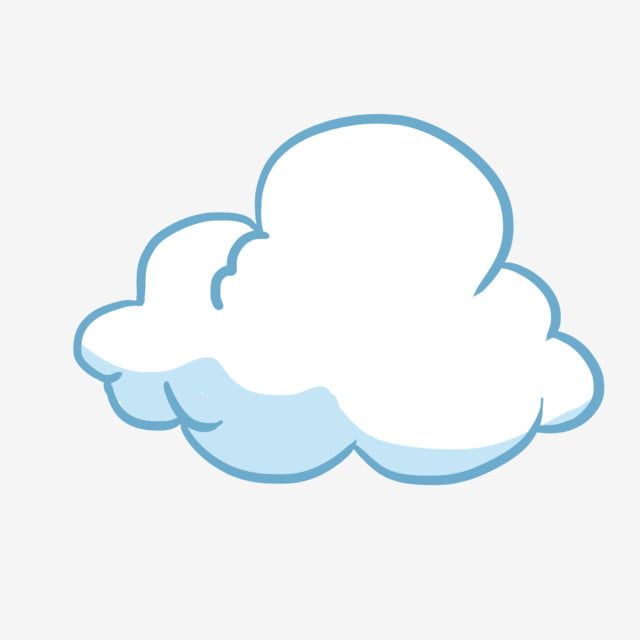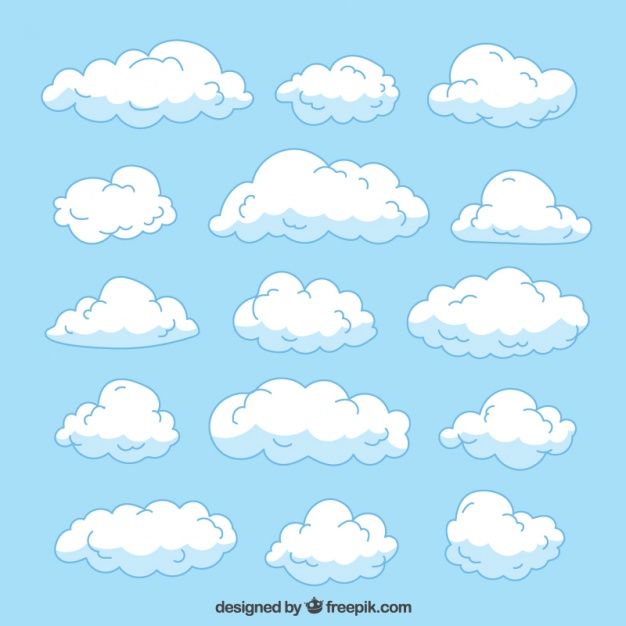Облака в программе Photoshop — YouLoveIt.ru
Шаг 1. Откройте Фотошоп и создайте новый документ. В уроке размер документа равен 2560 x 1440 пикселей. Затем щелкните по слою Background два раза, чтобы получить возможность его редактировать. Теперь пройдите в меню Слой – Стиль слоя – Наложение Градиента (Layer — Layer Styles — Gradient Overlay). Выберите радиальный(Radial) тип градиента, а цвета задайте #ddeffa для начальной точки и #96ccee для конечной.
Шаг 2. Создайте новый слой и с помощью инструмента Рисуем пушистые облака при помощи Эллипс (Ellipse) нарисуйте круг. Подсказка: чтобы построить ровный круг, зажмите клавишу Shift, а если зажмёте еще и Alt, то круг будет строиться от центра.
Шаг 3. Далее нам потребуется создать еще несколько кругов, каждый из которых должен распологаться на новом слое, так Вам будет удобнее их перемещать. Создайте еще один круг – немного меньше, чем первый, и пододвиньте его вправо.
Шаг 4. И еще один круг – рядом с предыдущими. Круги должны располагаться, как на картинке ниже – обратите внимание, что круги немного перекрывают друг друга.
Шаг 5. Добавляем очередной круг – этот должен быть гораздо меньше остальных и располагаться немного выше, чем они.
Шаг 6. И, наконец, еще один, последний круг. Он должен быть побольше, чем остальные и располагаться рядом с предыдущим маленьким. Закончив рисовать круги, объедините полученные слои с кругами в группу, для этого выделите их, удерживая зажатой клавишу Ctrl, после чего нажмите Ctrl + G. Затем сделайте копию группы. После чего в дубликате группы, выделите все слои и в главном меню пройдите Слой – Объединить слои (Layer — Merge Layers). Таким образом, в одной группе у Вас будет один слой со всем облаком целиком, а в другой группе останутся круги на отдельных слоях, что пригодится нам позже в уроке. Видимость оригинальной группы, можно убрать.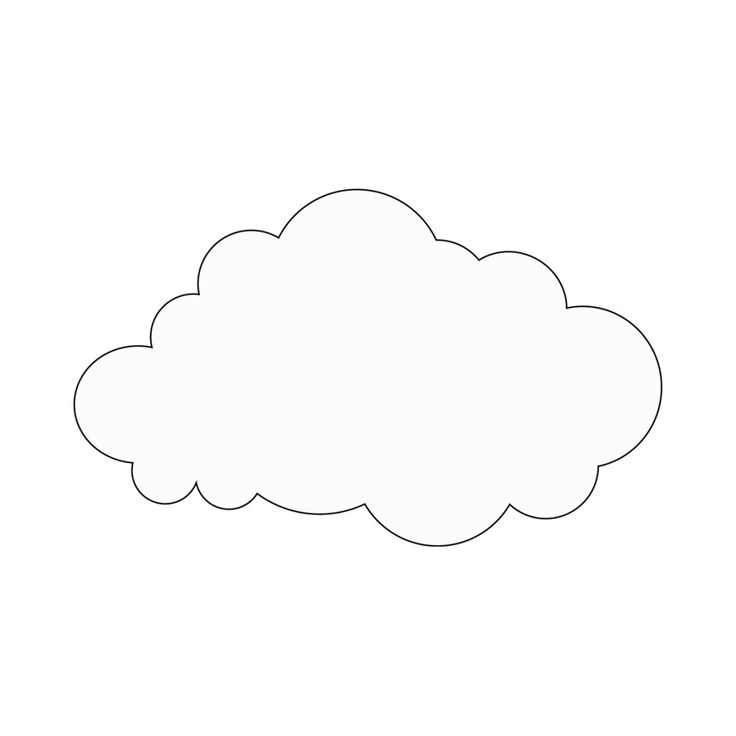
Шаг 7. Выберите слой с целым облаком и щелкните по нему два раза, чтобы открыть окно Стиль слоя (Layer Style), где выберите пункт Наложение цвета (Color Overlay). Выберите там белый цвет.
Шаг 8. Теперь выберите пункт Тиснение (Bevel & Emboss). Выберите тип тиснения Внутренний скос (Inner Bevel) и установите настройки, показанные на рисунке ниже:
Шаг 9. Следующий стиль, который мы применим – это Внутреннее свечение (Inner Glow). Необходимые настройки также указаны на картинке:
Шаг 10. Следующий нужный нам стиль – Внутренняя тень (Inner Shadow)
Шаг 11. И, наконец, последний стиль, который мы здесь используем – Тень (Drop Shadow). Конечно, облако, отбрасывающее тень на небо, выглядит несколько странно, но в данном случае это поможет нам лучше выделить наше облако на фоне неба, так как и облако и небо выполнены в похожих цветах.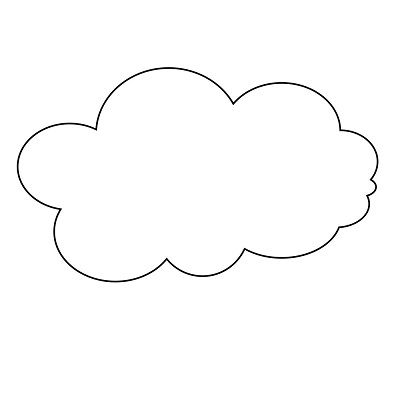
Шаг 12. Вот такое симпатичное облако получилось у нас с помощью только стилей слоя. Оно уже выглядит очень неплохо, но не помешает сделать его чуть более объемным.
Шаг 13. А добавим объем мы очень просто. Мы создадим несколько дубликатов слоя с облаком с дальнейшей маскировкой каждого из них.
Первым делом уменьшите уровень непрозрачности слоя с облаком до 30%. Затем создайте выделение на основе центрального нижнего круга. Это можно сделать, щелкнув по миниатюре данного слоя в панели слоев, удерживая при этом зажатой клавишу Ctrl. После того как выделение будет создано, создайте дубликат слоя с облаком и пройдите в меню Слой – Слой-маска – Показать выделенную область (Layer — Layer Mask — Reveal Selection). Переместите этот слой ниже первого слоя с облаком.
Шаг 14. Выберите маску созданного слоя и выберите Фильтр – Размытие – Размытие по Гауссу (Filter — Blur -Gaussian Blur).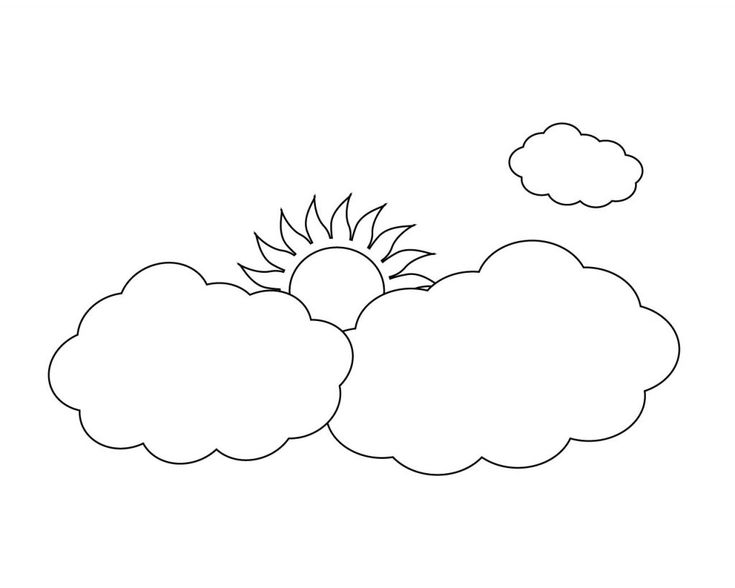 Задайте радиус 20px.
Задайте радиус 20px.
Шаг 15. При таком радиусе круг становится размытым и еле заметным. Если Вы хотите, чтобы его границы были более четкими, задайте радиус поменьше.
Шаг 16. Повторите то же самое и для остальных слоев с кругами. Обратите внимание, что можно разъединить слой и его маску, щелкнув на значке в виде цепи между ними и переместить слой немного в сторону, чтобы создать более интересный эффект. На рисунке это сделано с кругом слева.
Шаг 17. Вот такое облако у нас получилось. Оно уже выглядит объемным и пушистым, но это еще не все.
Шаг 18. Попробуйте добавить в рисунок радугу. Ее можно создать с помощью семи прямоугольников, покрашенных в нужные цвета. Затем следует слить слои с прямоугольниками в один и добавить размытие по Гауссу на ту часть радуги, которая находится под облаком. Это создаст иллюзию того, что радуга находится за облаком и просвечивает сквозь него.
Шаг 19. Теперь создайте выделение в форме облака (кликнув по слою с облаком с Ctrl). Создайте новый слой, раскрасьте его в цвета радуги, применив стилевую настройку Наложение градиента. Затем примените размытие по Гауссу с радиусом не меньше 100px. Переместите его на самый низ в панели слоев.
Шаг 20. Создайте две копии облака, измените их размер и разместите их на экране, как Вам нравится. Обратите внимание, что не надо копировать цвета радуги.
Шаг 21. Теперь можно добавить текст. Выберите красивый шрифт и напишите что-нибудь на картинке.
Шаг 22. Теперь добавим стиль слоя, чтобы надпись выглядела похожей на облако. Настройки показаны на рисунке.
На этом наша работа закончена, у нас получилась симпатичная картинка с пушистыми облаками, которую можно использовать, например, как обои на рабочий стол. Или как фон для рисунка с пони Рейнбоу Дэш.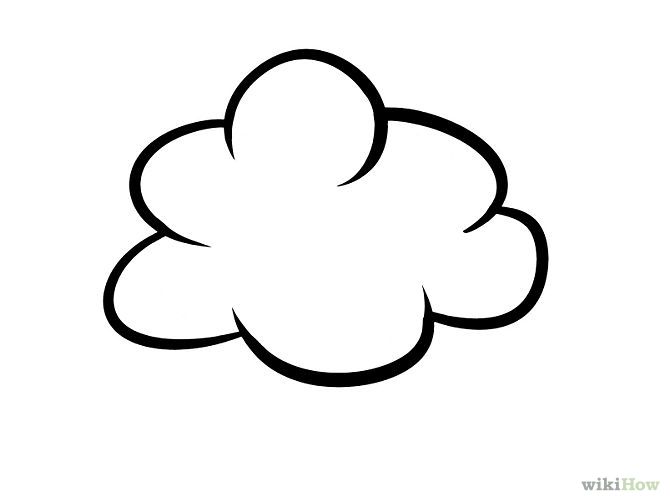
Теги: Урок Фотошоп Облака в Фотошоп Photoshop Рисуем облака Как нарисовать фон
Источник: prostoykarandash
Рассказать друзьям | Комментировать |
Также интересно
Сколько весит облако? | АгроМетео
Сложно дать однозначный ответ на вопрос, сколько весят облака. Все они очень разные, и вес может различаться от десятков килограммов до десятков тысяч тонн. Интересно понять, почему облака настолько различны, хотя по своей физической природе это одинаковые образования: скопления продуктов конденсации, то есть капелек воды, которые настолько малы и легки, что переносятся воздушными течениями.
Ошибочное предположение, что облака состоят из водяного пара. Водяной пар всегда находится вокруг нас, тем не менее мы его не видим. В газообразном состоянии вода всегда присутствует в воздухе вокруг нас, но далеко не всегда этот газ переходит в капельки. Когда капельки скапливаются, мы можем их увидеть. Непосредственно у поверхности земли мы видим туман или дымку, на поверхности — росу или иней. А вот если это происходит где-то в атмосфере, на высоте, то мы видим облако.
Непосредственно у поверхности земли мы видим туман или дымку, на поверхности — росу или иней. А вот если это происходит где-то в атмосфере, на высоте, то мы видим облако.
Процесс образования облака можно свести к четырем основным моментам. Сначала происходит испарение влаги с поверхности земли, растений или водоемов. Влага поступает в воздух в виде водяного пара. Дальше этот воздух поднимается вверх. Поднимаясь, он расширяется и при этом охлаждается. Когда достигается определенная температура, начинается обратный процесс конденсации. Образуются капельки воды, и формируется облако. Температура, при которой происходит конденсация, зависит от двух причин: сколько влаги изначально содержится в воздухе и какова начальная температура воздуха, до того как он начал подниматься.
Испарение и конденсация везде одинаковы. Это физические процессы, изменение фазового состояния. А вот подъем воздуха в атмосфере может происходить совершенно по-разному, поэтому образуются облака разных видов и размеров.
Подъем может быть очень быстрый. Поверхность Земли неоднородная, какие-то участки нагреты больше, какие-то — меньше. Над более нагретыми участками воздух больше прогревается и быстро поднимается вверх, а холодный опускается вниз. Такой процесс называется конвекцией. При ней возникают кучевые облака. Если попросить ребенка нарисовать облако, он, скорее всего, нарисует именно такое облако: белую башню на фоне синего неба. Но конвекция — это далеко не единственный процесс, приводящий к образованию облака.
Если осенью или зимой посмотреть на небо, оно будет затянуто сплошным слоем темно-серых облаков. Дети, наверное, даже не воспринимают, что это облако, они просто покрасят небо в серый цвет и нарисуют, что идет дождик. Но на самом деле это слоистообразные облака. Они представляют собой очень протяженный, мощный слой. Возникают такие облака, когда теплый воздух поднимается по клину холодного там, где граничат теплые и холодные воздушные слои. Эта зона раздела называется атмосферным фронтом и простирается на тысячи километров.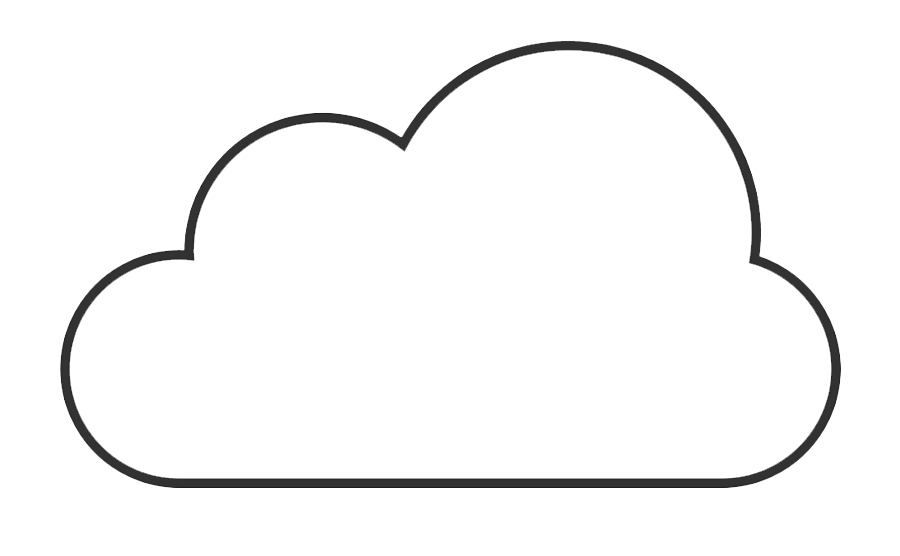
Третий из наиболее известных типов облаков — волнообразные облака, которые наблюдаются при волновых движениях в атмосфере. Волны хорошо видны на поверхности воды из-за большого скачка плотности: плотность воды и плотность воздуха сильно различаются. Конечно, в атмосфере нет таких сильных различий плотности воздуха, тем не менее теплый и холодный воздух имеют разную плотность, и на границе раздела возникают волновые движения. Воздух движется не прямо, а вверх и вниз, как волна в море или океане. При подъеме вверх возникают облака, а при опускании вниз они исчезают. Получаются небольшие волнообразные облачка. В зависимости от того, на какой высоте они образуются, они могут быть крупнее или меньше и содержать в себе больше или меньше влаги.
Помимо того что облака различаются по механизму образования, они еще состоят из разных частиц. Есть облака, которые состоят из капель воды, называются они водяными облаками. А есть облака, которые состоят из кристалликов льда, называются они ледяные или кристаллические. Бывают еще смешанные облака, которые содержат и капли, и кристаллы. Именно из них идут снег и дождь. Водность облака, то есть сколько капельно-жидкой влаги содержит один кубический метр облака, сильно различается. В водяных облаках в одном кубическом метре содержится от 0,3 до 4 грамм воды. А в ледяных облаках практически на порядок меньше: от 0,1 до 0,5. Ледяные облака возникают при более низких температурах: чем холоднее воздух, тем меньше он может содержать водяного пара, тем меньше его влагосодержание, поэтому и водность ледяных облаков будет намного меньше.
Если мы хотим оценить вес облака, в первую очередь надо понять, какое облако нас интересует. Возьмем самые маленькие перисто-кучевые облака, которые мы можем наблюдать высоко в небе в виде маленьких барашков. Длина и ширина одного такого облачка составляет от 100 до 200 метров, а высота — от 20 до 50 метров. Поскольку эти облака расположены очень высоко, то они состоят из ледяных кристаллов. Их водность, то есть количество влаги в одном кубическом метре, меняется от 0,1 до 0,5 граммов. Если это все перемножить, то у нас получится не очень большое значение — десятки килограммов. Таким образом, маленькое кучевое облачко может весить от 20 до 100 килограммов, в зависимости от влаги, которая в нем содержится, и от его размера.
Длина и ширина одного такого облачка составляет от 100 до 200 метров, а высота — от 20 до 50 метров. Поскольку эти облака расположены очень высоко, то они состоят из ледяных кристаллов. Их водность, то есть количество влаги в одном кубическом метре, меняется от 0,1 до 0,5 граммов. Если это все перемножить, то у нас получится не очень большое значение — десятки килограммов. Таким образом, маленькое кучевое облачко может весить от 20 до 100 килограммов, в зависимости от влаги, которая в нем содержится, и от его размера.
Самое маленькое кучево-дождевое облако имеет площадь порядка 2 км². У более мощных облаков — от 10 до 20 км². Если они образуют скопления, ячейки, то это могут быть и сотни километров. Но мы возьмем самое маленькое — 2×2 километра. Поскольку подъем происходит очень быстро и распространяется на большую высоту, то высота такого облака составляет порядка 10 километров. Состоит оно уже не из ледяных кристаллов, а из водяных капель. Если водность облака 4 грамма на кубический метр, то вес его будет от 40 тысяч до 80 тысяч тонн. Такие большие различия в весе могут наблюдаться в зависимости от вида и размера облака.
Такие большие различия в весе могут наблюдаться в зависимости от вида и размера облака.
Сложно оценить вес облачных массивов, которые возникают на атмосферных фронтах, потому что мы сейчас говорили про километры или даже про метры, а размер облачного массива, из которого идет длительный обложной дождь, — тысячи километров по горизонтали и порядка 10 километров в высоту. Это даже не поднимается язык назвать облаком, потому что это огромная облачная масса. Вес такой облачной массы будет уже не тысячи, а миллиарды тонн.
Источник ПостНаука
Использование draw.io в Confluence Cloud
draw.io — это полнофункциональный инструмент для создания диаграмм с большими библиотеками фигур и шаблонами для широкого спектра диаграмм.
Администраторы: Перейдите к руководству по администрированию draw.io для Confluence Cloud, чтобы узнать, как массово импортировать диаграммы Gliffy, настраивать draw. io, устранять неполадки и управлять лицензиями.
io, устранять неполадки и управлять лицензиями.
Начните здесь, если вы новичок в draw.io и построении диаграмм.
На этой странице:
- Начало работы
- Добавьте макрос платы draw.io
- Добавьте макрос диаграммы draw.io
- Нарисовать схему
- Посмотреть диаграмму draw.io
- Просмотреть все диаграммы draw.io в Confluence
- Работа с диаграммами draw.io в Confluence Cloud
Начало работы
С помощью draw.io у вас есть два разных редактора. Оба позволяют создавать простые и сложные диаграммы. Выберите то, что вы предпочитаете использовать.
Добавьте макрос draw.io Board
Онлайн-доска: Отредактируйте страницу Confluence, введите /draw.io и выберите макрос draw.io Board, чтобы добавить на страницу простую онлайн-доску.
Это макет и инструменты в редакторе доски Draw.io.
Добавьте макрос draw.
 io Diagram
io Diagram- Введите /
/draw.ioи выберите макрос draw.io Diagram, чтобы использовать более сложный макет редактора диаграмм draw.io с немедленным доступом к большему количеству инструментов. - Выберите шаблон Пустая диаграмма , введите имя файла диаграммы и нажмите Создать .
Это макет и инструменты, которые вы увидите в редакторе диаграмм Draw.io.
Совет: Если несколько человек одновременно редактируют диаграмму draw.io в Confluence Cloud, вы увидите, как их курсор и имя перемещаются по вашей диаграмме или доске.
Нарисуйте диаграмму
Пройдите этот урок, чтобы нарисовать базовую блок-схему. Обратите внимание, что редактор диаграмм и макрос диаграмм draw.io используют один и тот же макет и инструменты, так как оба они разработаны нами здесь, в JGraph.
- добавлять и соединять фигуры, используя библиотеки форм слева
- добавить метки к фигурам и соединителям на холсте для рисования
- придайте диаграмме стиль, используя инструменты на панели форматирования справа.

Чтобы увидеть широкий спектр диаграмм, которые вы можете создать с помощью draw.io, перейдите в нашу галерею примеров и шаблонов.
Опубликуйте диаграмму на странице Confluence
Нажмите кнопку Publish в правом верхнем углу редактора доски draw.io или редактора диаграмм, чтобы сохранить диаграмму и вернуться на страницу Confluence.
Просмотр диаграммы draw.io
Наведите указатель мыши на диаграмму draw.io на странице Confluence, и вы увидите панель инструментов. Используйте это, чтобы перемещаться по страницам схемы или просматривать/скрывать слои, если они есть на схеме.
Узнайте, как изменить способ отображения диаграммы draw.io на странице Confluence.
Щелкните диаграмму на странице Confluence, чтобы открыть ее в средстве просмотра лайтбоксов.
- Наведите указатель мыши на диаграмму, чтобы увидеть панель инструментов просмотра.
- Увеличение и уменьшение масштаба, печать или экспорт диаграммы с этой панели инструментов.

- Если они есть на диаграмме, пролистайте страницы диаграмм и выберите слои для отображения.
- Увеличение и уменьшение масштаба, печать или экспорт диаграммы с этой панели инструментов.
- Щелкните крестик или галочку в правом верхнем углу, чтобы вернуться на страницу Confluence.
- Нажмите на карандаш на панели инструментов, чтобы открыть диаграмму в редакторе draw.io. в Confluence Экземпляр Confluence Cloud.
- Создание копии диаграммы draw.io в Confluence Cloud
- Переместить диаграмму на другую страницу Confluence
- Добавление и разрешение комментариев на диаграмме draw.io
- Поиск диаграммы draw.io в Confluence Cloud
- Поддерживается
- JIRA Management
- JIRA Software
- Приложение №1 для построения диаграмм для Jira.
- //SEIBERT/MEDIA — один из крупнейших партнеров Atlassian по всему миру, в нем работает более 140 сотрудников.
- Полностью встроенный в Jira в соответствии со стандартами конфиденциальности Германии, данные диаграммы не покидают ваш экземпляр Jira.
- Посмотрите редактор диаграмм в действии на сайте charts.net. Это бесплатно и демонстрирует все доступные функции, такие как Gliffy и импорт .vsdx.
- draw.io — это гораздо больше, чем просто средство для создания блок-схем Jira. Здесь можно создавать огромное количество диаграмм, организационных диаграмм, диаграмм BPMN, UML, ER, каркасов, макетов, сетевых диаграмм и многого другого.

- Напишите нам по адресу [email protected] с любыми вопросами, которые могут у вас возникнуть.
- Участие в облачной безопасности
- Проверки надежности
- Круглосуточная поддержка
- 6 и многое другое.
Работа с диаграммами draw.io в Confluence Cloud
Повторное использование существующих диаграмм в вашем экземпляре Confluence или встраивание файлов диаграмм, сохраненных на Google Диске и OneDrive.
Восстановить диаграмму с неопубликованной страницы в Confluence Cloud или со страницы, перемещенной на другую страницу.
Распечатайте эти сочетания клавиш, чтобы быстрее рисовать диаграммы в draw.io.
Обратитесь к руководству по администрированию draw.io, чтобы узнать, как настроить draw.io для Confluence, преобразовать диаграммы Gliffy, добавить схемы шаблонов и многое другое.
Draw.io Диаграммы для Jira | Atlassian Marketplace
Draw.io Диаграммы для Jira | Атласский рынокот //SEIBERT/MEDIA – Draw.io
для Jira Cloud, Jira Server 8.8.0–9.6.0, Jira Data Center 8.8.0–9.6.0 и более
Обзор
Обзоры
Ценообразование
Поддержка
Версии
Инсталляция
World Class Support 9003
версии
Инсталляция
World Cleam. Мы не оставляем тикеты подвешенными, пока они не наберут достаточное количество голосов, каждый вопрос решается быстро.
Полная конфиденциальность, экономичность
Данные вашей диаграммы хранятся в Jira, мы не передаем их извне.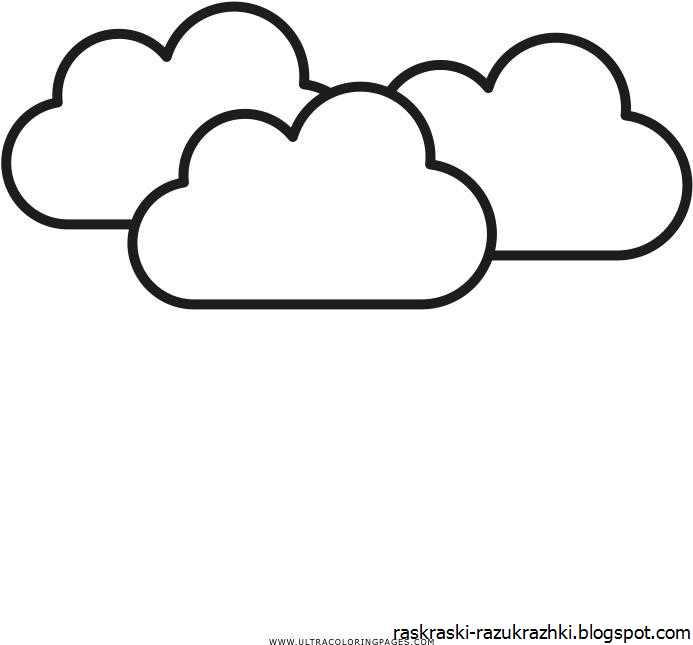 Мы являемся наиболее экономичным решением для построения диаграмм для Jira без ущерба для качества.
Мы являемся наиболее экономичным решением для построения диаграмм для Jira без ущерба для качества.
Проверено Fortune 500
Draw.io создан на основе ведущей на рынке технологии построения диаграмм — charts.net. Корпоративные пользователи ожидают высочайшего уровня стабильности, безопасности и доступности, а также простоты использования.
Подробнее
Сертификация
CLOUD FORTIFIED
Это приложение обеспечивает дополнительную безопасность, надежность и поддержку посредством:
Конфиденциальность и безопасность
Политика конфиденциальности
Политика конфиденциальности Atlassian не распространяется на использование этого приложения. Пожалуйста, ознакомьтесь с политикой конфиденциальности, предоставленной партнером этого приложения.
Политика конфиденциальности для партнеровБезопасность
Это приложение является частью программы Marketplace Bug Bounty. Узнать больше
Этот партнер прошел программу самооценки безопасности.